ExpressVPN能够流美国、英国和其他20多个国家/地区的Netflix:2024年测试有效
严格测试20多款VPN之后,我发现ExpressVPN在Netflix上仍然运行良好。ExpressVPN 可以轻松从世界上任何地方观看20多个Netflix资源库,包括美国、英国、加拿大和澳大利亚。此外,其速度超快,用户可以毫无缓冲或延迟地播放超高清内容。
我建议用户获取 ExpressVPN以重新观看Netflix。它带有30天退款保证,如果不满意,可以退款。我测试了其退款政策,通过实时聊天联系客户支持要求退款。他们没有问任何问题就立即批准了我的申请,我在5天后收到了退款。
Quick Guide: 快速指南:使用ExpressVPN流 Netflix只需简单3步
- 订阅ExpressVPN,下载其应用程序。ExpressVPN兼容众多平台,包括 Amazon Fire TV、智能电视、Roku等。
- 连接到自己Netflix帐户所在国家/地区的服务器。ExpressVPN可用于美国、英国、日本、法国、德国等地的Netflix。
- 登录Netflix网站或应用程序。搜索仅在所选位置可用的节目或电影以验证是自己想要的Netflix资源库。
重要提示:如果连接到美国服务器,可搜索《胜利之光》 (Friday Night Lights)。如果找到它,则表示已成功连接到Netflix US。
为何使用ExpressVPN流Netflix?
主要特征:
- 在全球105个国家/地区有3000多台服务器(香港有3台)——美国有26个服务器位置,英国5个,加拿大5个,澳大利亚5个,日本5个。
- 速度极快,可观看4K超高清Netflix
- MediaStreamer智能DNS,提升流媒体体验
- 可用于Netflix美国、英国、加拿大、澳大利亚等超过15个Netflix资源库
- 同时连接8台设备
- 24/7全天候实时聊天和客户服务
- 30天退款保证
自从Netflix加大对VPN和代理用户的封禁力度后,只有极少数VPN能够流Netflix。测试期间,我从中国连接了每个ExpressVPN地区的多台服务器,都能成功连接到Netflix。
Works with 20+ Netflix Libraries可用于20多个 Netflix资源库
测试期间,我发现ExpressVPN可以可靠地流以下Netflix资源库:
| 美国 | 英国 | 加拿大 | 澳大利亚 | 印度 | 法国 |
| 日本 | 意大利 | 荷兰 | 巴西 | 新加坡 | ……等等! |
ExpressVPN可成功流美国、英国、加拿大、法国和日本Netflix,也就是说用户几乎可以在Netflix上观看任何影片,因为这些资源库涵盖了Netflix上的大部分内容。

速度快如闪电,可播放超高清流媒体
ExpressVPN是我测试过的最快的VPN——我试过的所有ExpressVPN服务器的速度都超过了220 Mbps。我连接到美国、加拿大、英国、法国、澳大利亚和日本的服务器,在每个位置都测试了速度。
除了澳大利亚,我在每个地方的下载速度都超过300 Mbps。但是,澳大利亚服务器的速度仍然超过230 Mbps,足以播放4K超高清Netflix内容。
Netflix目前虽还没有8K超高清内容,但8K超高清需要至少100 Mbps的速度才能毫无缓冲地播放。如果将来Netflix开始包含8K超高清内容,ExpressVPN也支持播放,不会有任何问题。
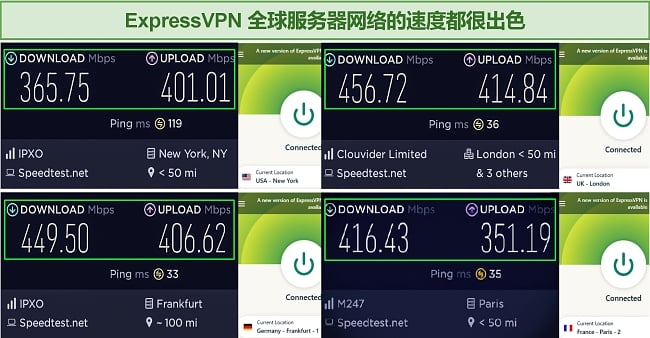
以下是我在Netflix主要地点的不同ExpressVPN服务器上的速度测试结果(基于大约370 Mbps的基准下载速度):
| 服务器位置 | 速度(Mbps) | 服务器位置 | 速度(Mbps) |
| 美国 | 英国 | ||
| 纽约 | 330.04 | 道克兰 | 324.22 |
| 洛杉矶-1 | 329.30 | 东伦敦 | 298.07 |
| 华盛顿特区 | 310.90 | 伦敦 | 314.90 |
| 加拿大 | 法国 | ||
| 多伦多 | 301.90 | 巴黎-1 | 327.63 |
| 多伦多-2 | 339.40 | 巴黎-2 | 323.03 |
| 澳大利亚 | 日本 | ||
| 墨尔本 | 238.85 | 东京 | 301.88 |
| 悉尼 | 302.02 | 东京-2 | 310.43 |
| 德国 | |||
| 法兰克福-1 | 302.62 | ||
ExpressVPN所有服务器提供的速度都是在Netflix上观看4K超高清所需速度的两倍多,流媒体完全没有任何缓冲或延迟。
值得注意的是,使用VPN时体验到的实际速度可能有所不同,具体取决于多种因素,包括用户的基准互联网速度、所在位置与连接的服务器之间的距离、连接的服务器以及当时所连服务器上的用户数量等。
Wide Compatibility and Easy to Use广泛的兼容性,易于使用
ExpressVPN拥有适用于Android 和基于谷歌的智能电视、Amazon Fire TV、Nvidia Shield、Android、iOS、Windows、Mac、Chromebook、路由器等的本机应用程序。它所有应用程序的界面都非常直观——即使是新手也不会有任何问题。
我在OnePlus智能电视和iPhone 14+上试用了它的应用程序,发现它们使用起来非常简单。我喜欢它的智能位置(Smart Location)功能,自动选择最佳位置以获得最佳体验。它还显示了我最近连接的位置,以便轻松地再次连接。
用户可以使用 MediaStreamer(ExpressVPN的智能DNS),以便在非安卓智能电视、Roku、PlayStation、Xbox 或任何其他本身不支持VPN应用程序的设备上使用VPN。 但是,MediaStreamer仅适用于Netflix US资源库及位于美国和英国的少数其他流媒体服务。
如果用户想观看其他Netflix资源库或流媒体服务,可以在PC上创建一个虚拟VPN路由器,然后将流媒体设备连接到该路由器。还可以直接在路由器上设置VPN,在共享路由器连接的所有流媒体设备上观看Netflix。只需确保现有的路由器兼容ExpressVPN。
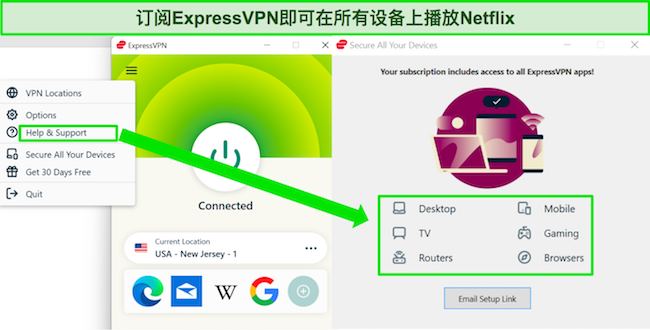
ExpressVPN允许每个帐户同时连接8台设备,因此用户可以用它在不同设备上下载种子文件、在线玩游戏以及上网冲浪——所有这些都可以在播放Netflix的同时进行。
服务器网络覆盖范围广,可流更多资源库
ExpressVPN是流众多Netflix资源库的最佳VPN之一,这要归功于其在105个国家/地区拥有3000多台服务器的庞大服务器网络,包括:
- 47个欧洲国家
- 16个美洲国家
- 25个亚太地区国家
- 5个中东和非洲国家
此外,用户还可以在以下热门Netflix地区的多个位置选择ExpressVPN服务器:
- 美国——24个服务器位置
- 英国——5个服务器位置
- 加拿大——4个服务器位置
- 澳大利亚——7个服务器位置
- 日本——4个服务器位置
- 法国——5个服务器位置
- 德国——3个服务器位置
不同于很多其他VPN,ExpressVPN 也适用于中国,因此用户是真正可以从任何地方观看Netflix!
在南美洲和中美洲的部分地区(包括墨西哥和阿根廷),我连接Netflix时确实遇到了一些问题。如果用户遇到类似问题,我建议通过实时聊天联系客服。根据我的经验,他们通常会推荐特定的服务器来流用户所选的Netflix资源库。
适用于Netflix的最佳ExpressVPN服务器
I recommend the following download speeds for buffer-free streaming on Netflix: 为在Netflix上毫无缓冲地播放流媒体,我建议以下下载速度:
- 3 Mbps:标清画质
- 5 Mbps:高清画质
- 25 Mbps:4K 超高清画质
如果用户想毫无缓冲或延迟地播放高清内容,连接的服务器的速度应该至少每秒5.0兆比特。
我在不同的ExpressVPN服务器上运行了多次速度测试,以检查哪些服务器提供最快的速度。我测试的每台服务器都为4K超高清流媒体提供了足够快的速度。以下是速度最快的服务器,我在其中任何服务器上都从未遇到过代理错误。
| 服务器位置 | 下载速度 |
| 美国(纽约) | 330.04 Mbps |
| 美国(洛杉矶-1) | 329.30 Mbps |
| 英国(道克兰) | 324.22 Mbps |
| 英国(伦敦) | 314.90 Mbps |
| 加拿大(多伦多-2) | 339.40 Mbps |
| 加拿大(多伦多) | 301.90 Mbps |
| 日本(东京-2) | 310.43 Mbps |
| 澳大利亚(悉尼) | 302.02 Mbps |
| 法国(巴黎-1) | 327.63 Mbps |
| 德国(法兰克福-1) | 302.62 Mbps |
ExpressVPN的内置速度测试
Netflix针对不同质量的视频推荐不同的速度。如果要毫无中断或延迟地播放视频,用户应连接到速度至少为5.0Mbps的服务器。
Netflix建议使用以下速度播放不同质量的视频:
- 0.5 Mbps:所需的连接速度
- 1.5 Mbps:推荐的连接速度
- 3.0 Mbps:标准质量的视频
- 5.0 Mbps:高清质量的视频
- 25 Mbps:超高清质量的视频
ExpressVPN可连接的服务器众多,要从中国快速播放用户所需位置的 Netflix,可能没那么容易找出最佳的服务器。不过,ExpressVPN具有内置的速度测试功能,可以为用户提供帮助!运行速度测试易如反掌——单击工具栏上的图标,然后选择“显示速度测试”,或在主窗口中单击那3条水平线,然后选择“速度测试”。
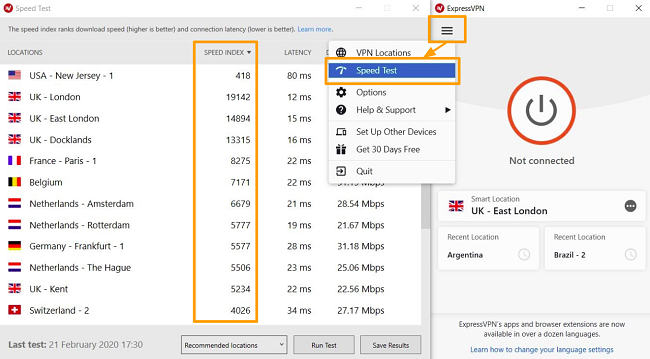
用户可以选择任何地区或推荐位置的服务器,或者对每台服务器运行速度测试。我对比了ExpressVPN的速度测试功能和我自己电脑的速度测试,发现内置功能显示的速度稍慢。这意味着用户的实际速度可能比速度索引中列出的速度更快。
如何在移动设备上使用ExpressVPN
- 注册ExpressVPN。在移动设备上浏览ExpressVPN网站并选择订阅套餐。
- 提示下载时,选择“在更多设备上设置”。从列表中选择自己所用的设备——用户可以通过电子邮件接收下载链接,或者被重定向到app store。
- 按照屏幕上的提示安装并启动ExpressVPN。
- 连接到Netflix位置的服务器。
- 从移动设备打开流媒体应用程序并登录。
- 选择要观看的内容,开始播放!
Netflix为什么要阻止用户播放某些资源内容?
影视节目国际法律
影视公司和Netflix之间就影视节目达成的交易在每个国家/地区都各不相同。因此,Netflix可能会支付影视公司要求的价格,获得在某个国家/地区播放某个节目的权利,但不能在另一个国家/地区播放该节目。
IP地址地域限制
为确保遵守广播电视法律,Netflix使用相关技术根据用户的地理位置限制用户对某些内容的可用性。Netflix通过检查用户的IP地址来确定用户的位置。如果用户的IP地址显示其在中国要观看美国Netflix, 用户会看到Netflix 臭名昭著的代理错误信息。
如何流受地域限制的资源内容
用户连接到VPN时,VPN会隐藏其IP地址,从而使用户设备看起来位于其他位置。 例如,如果用户从中国, 连接到ExpressVPN在美国的一个服务器,它将为用户提供一个美国的IP地址。Netflix会检查该IP地址,发现用户在美国境内,就会允许用户流其资源库。
ExpressVPN一直确保其服务器不被阻止,可让用户畅通无阻地使用。这样的VPN提供商为数不多。
ExpressVPN无法成功流Netflix?尝试这些修复办法
这种情况很少见,但ExpressVPN可能无法100%一直正常工作。如果发生这种情况,这些解决方法可能会有所帮助。
1. 连接到不同的ExpressVPN服务器
- 成功几率:高
- 难度等级:简单
- 时间:1分钟
如果与某台服务器关联的IP地址已被流媒体服务阻止,则这台ExpressVPN服务器可能无法流Netflix。这种情况下,切换到不同的服务器会解决问题。
我们测试了大量服务器以查看它们是否能用于Netflix,并且我们会定期更新服务器列表。用户可以连接到这些服务器中的任意一台来流自己最喜爱的Netflix资源库。
2. 尝试用MediaStreamer
- 成功几率:高
- 难度等级:中等
- 时间:15分钟
如果切换服务器不起作用,可以试试MediaStreamer。MediaStreamer是一种智能DNS服务,可通过ExpressVPN订阅获得。如果VPN服务无法正常工作,它可能可以让用户流Netflix。自从Netflix开始禁止VPN的IP地址以来,MediaStreamer在流Netflix资源库方面变得更加可靠。
MediaStreamer的工作原理是将用户互联网服务提供商(ISP)分配的DNS地址替换为ExpressVPN管理的地址。这让用户无需使用VPN即可流Netflix等受地域限制的流媒体服务。不过,MediaStreamer只能流Netflix US资源库。
设置MediaStreamer之前,确保没有连接到VPN服务器。然后,按照下列步骤操作:
- 在其官网上登录到ExpressVPN帐户。
- 在左侧菜单里,单击“DNS设置(DNS Settings)”。然后,单击“注册我的IP地址(Register my IP address)”,启用“自动注册我的IP地址(Automatically register my IP address)”。
- 在“DNS配置检查器(DNS configuration checker)”下面,单击“在此设备上配置DNS(Configure DNS on this device)”。现在,用户应该在“MediaStreamer IP #1”和“MediaStreamer IP #2”下看到两个DNS地址。
- 打开设备的DNS设置。在大多数设备上,可在“高级网络设置(Advanced Network Settings)”下找到DNS设置。
- 导航到DNS选项卡,添加这两个新的DNS服务器地址。
- 最后,在浏览器选项卡里打开Netflix,流美国Netflix。
3. 检查是否存在IP泄漏
- 成功几率:高
- 难度等级:简单
- 时间:3分钟
即使连接到ExpressVPN服务器,IP地址也有可能泄露。要检查IP泄漏,可使用这个IP检查工具,在连接到VPN服务器时运行测试。如果用户的真实IP出现在测试里,那就有IP泄漏问题。这意味着Netflix能够识别用户的真实位置,然后阻止用户流其内容。
如果检测到任何IP泄漏(这在使用ExpressVPN时很少出现),可能是当前的连接协议泄漏了用户真实IP地址。要解决这个问题,可切换到ExpressVPN的Lightway协议——它高度安全,且比其他协议速度更快。
4. 清除缓存和浏览器Cookie
- 成功几率:中等
- 难度等级:中等
- 时间:5分钟
Netflix会将用户浏览数据临时存储在浏览器的缓存里。即使已连接到VPN服务器,Netflix也会使用此缓存数据来确定用户的位置。清除浏览器的缓存和cookie可帮助用户解决这个问题。
清除Chrome浏览器缓存的步骤如下:
- 点击浏览器右上角的三个点,然后点击“设置(Settings)”。
- 从屏幕左侧的菜单里选择“隐私和安全(Privacy and security)”。然后,选择“清除浏览数据(Clear browsing data)”。
- 在下拉菜单里,选择“所有时间(All time)”作为时间范围。接下来,选中“Cookie和其他站点数据(Cookies and other site data)”和“缓存的图像和文件(Cached images and files)”旁边的框。最后,单击“清除数据(Clear data)”。
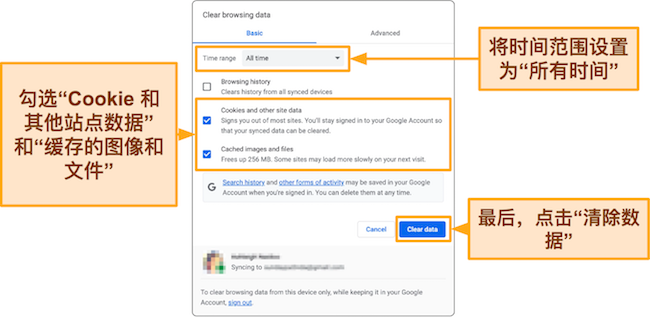
- 重新启动Chrome,尝试观看Netflix。
注意:此方法仅适用于桌面浏览器。如果用户使用的是移动设备,请尝试清除应用程序的数据。要在Android上执行此操作,请前往“设置(Settings)”>“应用程序和通知(Apps & Notifications)”>“所有应用程序(All Apps)”>“Netflix”>“存储(Storage)”,然后点击“清除数据(Clear Data)”和“清除缓存(Clear Cache)”。在iPhone上,只需重新启动设备。
5. 切换到Lightway协议
- 成功几率:低
- 难度等级:简单
- 时间:1分钟
用户数据在设备和VPN服务器之间传输时,不同的协议使用不同的加密和混淆技术来保护数据。ExpressVPN支持OpenVPN、IKEv2、Lightway和L2TP协议。
Lightway是ExpressVPN开发的最新协议;它使用高级算法来观看受地域限制的流媒体服务,例如Netflix。我推荐Lightway-UDP,因为它在我的测试里被证实是最可靠的,而且它比其他协议更快。
在ExpressVPN上切换到Lightway的方法如下:
- 打开应用程序,在主窗口左上角单击汉堡包菜单。
- 单击选项(Options) > 协议(Protocol) > 选择 Lightway-UDP(Select Lightway – UDP)。
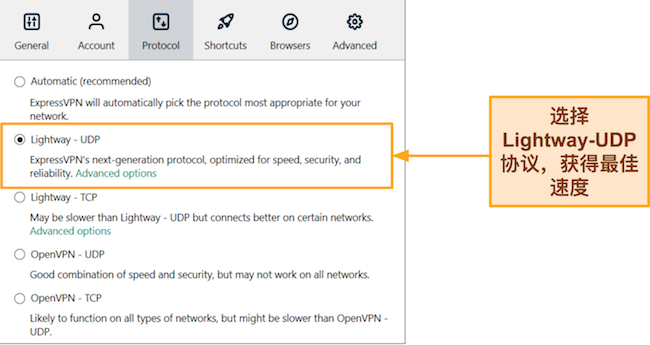
- 单击“确定(OK)”,然后连接到任何ExpressVPN服务器,观看Netflix。
6. 检查互联网连接
- 成功几率:高
- 难度等级:中等
- 时间:60分钟
如果互联网连接速度较慢,ExpressVPN的连接时间会更长,或者可能根本无法工作。快速运行速度测试,如果连接速度很慢,请联系自己的互联网服务提供商,要求他们解决问题。
确定连接没有问题后,尝试观看Netflix,看看是否正常工作。
7. 更新VPN,然后重新连接
- 成功几率:中等
- 难度等级:中等
- 时间:15分钟
如果ExpressVPN应用程序不是最新的,可能无法观看Netflix。要解决这个问题,只需更新应用程序,然后重新连接到我们为Netflix推荐的一台ExpressVPN服务器。
要在台式电脑上更新ExpressVPN,只需从他们的网站下载最新版本并安装即可。确保在安装新版本之前先卸载旧版本的ExpressVPN。对于移动应用程序,可以直接从Google Play Store或Apple App Store更新。
8. 刷新DNS缓存
- 成功几率:高
- 难度等级:中等
- 时间:3分钟
用户的互联网服务提供商(ISP)可能会存储旧的DNS记录,这会导致Netflix无法运行。可以通过清除DNS缓存来解决这个问题。
可按照以下步骤清除Windows上的DNS缓存:
- 打开运行(Windows键 + R)。
- 键入cmd并单击“确定”。
- 输入“ipconfig /flushdns”,然后按Enter键。
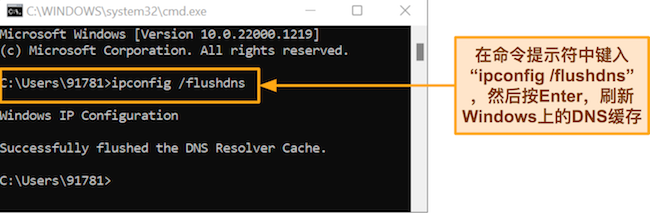
在Mac上刷新DNS缓存:
- 打开终端。
- 键入命令“sudo killall -HUP mDNSResponder”。
- 输入Mac的密码并单击 Enter。
9. 禁用杀毒软件和防火墙
有时,防火墙或杀毒软件会阻止VPN连接。手动禁用防火墙和杀毒软件,然后重试。
可按照以下步骤禁用Windows PC上的防火墙:
- 打开Windows安全应用程序。可以通过在“开始”菜单中搜索“Windows安全”来找到程序。
- 前往“防火墙和网络保护”选项卡。
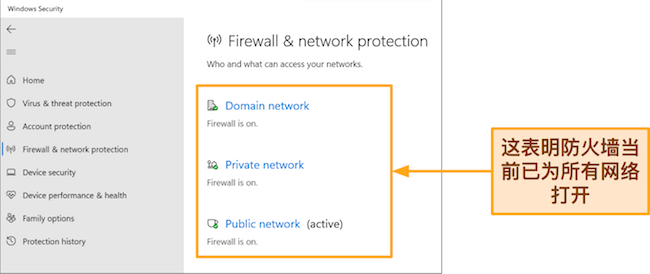
- 关闭防火墙。依次单击“域网络(Domain Network)”、“专用网络(Private Network)”和“公共网络(Public Network)”,然后分别关闭“Microsoft Defender Firewall”的开关。
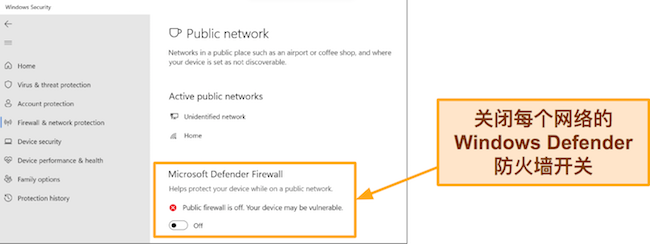
可以按照以下步骤关闭杀毒软件:
- 启动Windows安全应用程序。
- 前往“病毒和威胁防护(Virus & threat protection)”选项卡,然后单击“管理设置(Manage settings)”。
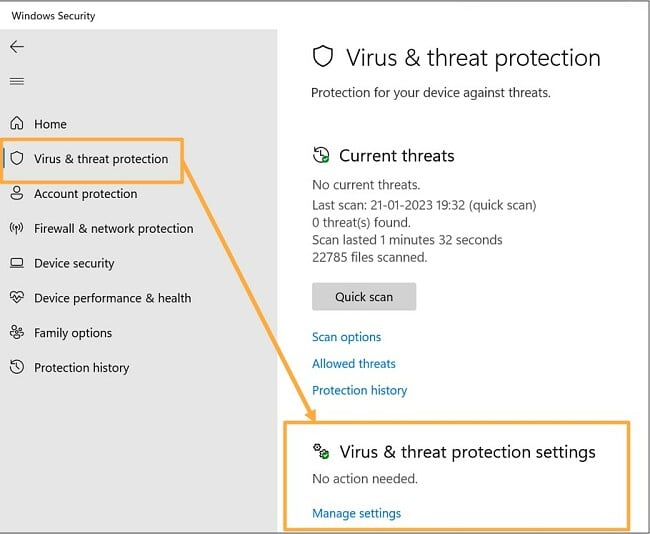
- 关闭病毒和威胁防护。关闭实时保护、云交付保护和自动提交样本的开关。
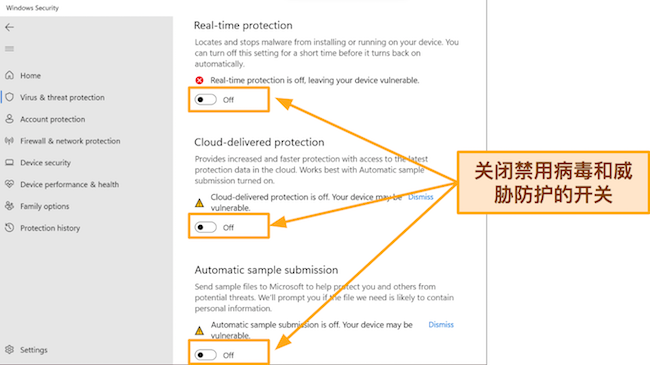
10. 联系ExpressVPN支持团队
- 成功几率:中等
- 难度等级:简单
- 时间:5分钟
如果仍然无法流Netflix,最好的办法是联系ExpressVPN的客户支持团队。他们会建议解决方案或为用户提供备用服务器来流Netflix。
ExpressVPN的客户支持响应迅速,全天候24小时可用。可以通过实时聊天或电子邮件与他们联系。他们通常会在几分钟内提供专家提示和意见建议。
ExpressVPN在不同设备上无法用于Netflix?修复方法如下
Netflix blocks VPNs differently on different devices, so you might face difficulties accessing Netflix on some devices while others work fine. Here’s how to fix ExpressVPN if it’s not working with Netflix on your device. Netflix在不同设备上以不同方式阻止VPN,因此用户可能会在某些设备上观看Netflix时遇到问题,而其他设备则可以正常运行。如果ExpressVPN在某些设备上无法用于Netflix,可按以下步骤修复问题。
1. Amazon Fire TV和Fire TV Stick
相比任何其他设备,Netflix更有可能在Amazon Fire TV上检测到VPN。我和我的团队在电脑和Fire TV设备上测试了34台服务器。
所有34台服务器在Chrome上都可用于Netflix,但只有19台在Amazon Fire TV上可用。在无法正常工作的服务器上,Fire TV收到了“tvq-pb-101 (1.10.5059)”错误消息。一些同事通过连接到不同的服务器或清除Netflix应用程序的缓存和Fire TV上的应用程序数据成功解决了这个问题。
如果ExpressVPN在Fire TV 上无法运行,可按照以下步骤清除Netflix应用程序的缓存和数据:
- 打开FireTV设置。
- 单击“应用程序 (Applications)”> “管理已安装的应用程序(Manage Installed Applications)”。
- 选择Netflix。单击“清除缓存(Clear Cache)” > “清除数据(Clear Data)”。
清除缓存后,我建议连接到我们推荐的Netflix服务器中的一台,然后重新启动Netflix应用程序。还可以联系客户支持,获取经过优化以在Fire TV 上观看Netflix的服务器的更新列表。
2. 智能电视、游戏机和 Apple TV
如果在智能电视、游戏机或Apple TV上使用ExpressVPN无法观看Netflix,可能是MediaStreamer 设置存在问题。在ExpressVPN上注册的IP地址过时的话,通常会出现这种情况。
互联网服务提供商(ISP)会定期更改IP地址,用户需要在ExpressVPN的网站上也更新IP地址。操作如下:
- 在ExpressVPN网站上登录账户。
- 单击“我的帐户 (My Account)”> “DNS设置(DNS Settings)” > “注册我的IP地址(Register my IP address)”。
- 启用“自动注册我的IP地址(Automatically register my IP address)”。
如果通过路由器连接的,可尝试在路由器上禁用IPv6
- 打开浏览器并输入192.168.1.1(或路由器指定的任何网址)。
- 使用路由器管理页面的用户名和密码登录。
- 查找IPv6选项并将其禁用,然后单击保存或确定以应用设置。
要使此修复生效,设备需要直接连接到主路由器,而不是WiFi扩展器。
3. Windows & macOS
Luckily, fixing ExpressVPN not working on Windows and macOS is fairly simple. Simply switching to a working server helps most of the time. If that doesn’t work, try these fixes: 所幸,在Windows和macOS上修复ExpressVPN无效的问题相当简单。大多数情况下,简单地切换到一台正常工作的服务器就行了。如果这样做没用,试试下面这些办法:
- 清除浏览器缓存:前往浏览器设置,选择“隐私和安全(Privacy & Security)”,然后单击“清除浏览数据(Clear browsing data)”。选择“所有时间(All time)”作为时间范围。选中“Cookie 和其他站点数据(Cookies and other site data)”和“缓存的图像和文件(Cached images and files)”。然后点击“清除数据(Clear data)”。
- 切换到Lightway协议:打开ExpressVPN应用程序,单击汉堡菜单,然后单击“选项(Options)”。然后前往“协议(Protocol)”选项卡,选择“Lightway–UDP协议”。
- 检查泄漏:前往在线IP检查器,运行泄漏测试。如果测试显示用户的真实IP,则Netflix可以看到用户的真实位置。联系客户支持,他们可能可以帮助解决这个问题。
4. iPhone & Android
Netflix会检查VPN的IP地址是否与DNS服务器的IP地址匹配,然而,ExpressVPN不能强制移动设备使用其DNS服务器。这可能会造成冲突,导致Netflix阻止ExpressVPN。正因如此,移动设备比台式电脑遇到的代理错误更多。
先尝试切换服务器和清除缓存。如果没有用,联系ExpressVPN的客户支持,向他们咨询适用于移动设备的服务器。此外,连接到支持团队推荐的服务器之前,先清除应用程序的缓存和数据。
使用ExpressVPN观看Netflix的常见问题解答
VPN是否会减慢Netflix流媒体的播放速度?
ExpressVPN不断更新和改进其基础架构,以确保将速度下降降至最低。事实上,这些ExpressVPN服务器在流Netflix资源库时最可靠。如果用户的ISP基准速度够快,足以支持播放Netflix流媒体,那么使用ExpressVPN不会有明显的区别。
我测评了市场上最好的VPN,ExpressVPN在速度和可靠性方面明显优于其他提供商。在某些本地服务器上,它甚至将我的标准速度提高了7%。
ISP有时会限制用户带宽,以防止高峰时段出现拥堵,尤其是用户经常播放Netflix的话。如果ISP降低了连接速度,使用ExpressVPN可以提高用户的速度。
如何使用ExpressVPN更改Netflix地区?
需要为设备获取ExpressVPN才能更改Netflix地区。
按照以下步骤使用ExpressVPN连接到自己心仪的Netflix地区:
- 注册ExpressVPN订阅并将其下载到您的设备。ExpressVPN的长期套餐(订阅套餐:15 个月)提供最佳性价比。
- 连接到服务器。如果要流Netflix US,请选择美国服务器。选择离自己最近的服务器,以获得最佳速度。
- 登录Netflix应用程序或网站,开始观看。
用于Netflix的最佳VPN是哪款?
ExpressVPN无疑是用于Netflix的最佳 VPN。它拥有最可靠的服务器,可用于流 Netflix 上受到区域锁定的内容。它让用户可以浏览20多个Netflix资源库,包括美国、英国、加拿大、澳大利亚、日本等国家/地区的资源库。
它也是我测试过的最快的VPN,可以在Netflix上毫无缓冲地播放超高清流媒体。它适用于所有主要平台,包括Windows、macOS、Amazon Fire TV、智能电视、Roku、Nvidia Shield等。它的所有应用程序都易于使用;下载应用后,可在几秒钟内连接到服务器。
用户可以为WiFi路由器下载ExpressVPN固件,在PC上设置虚拟VPN路由器,或使用其智能DNS MediaStreamer功能,在不支持VPN应用程序的设备上观看Netflix。
在Netflix上使用ExpressVPN是否合法?
是的,但这个问题很复杂。如果用户播放Netflix时使用VPN来保护隐私,这是合法的。但是,使用VPN观看自己所在地区不可用的Netflix内容违反了该流媒体服务的使用条款。这可能会导致帐户被暂时或永久停用(不过这种情况非常罕见)。
在中国等国家,VPN的使用受到严格监管,可能会招致法律后果。但是,ExpressVPN具有强大的安全功能,可以隐藏用户活动,加密用户数据,这样ISP、政府机构和第三方根本无法检测到VPN。
不过,我和我的团队不容忍非法使用VPN。我们强烈建议用户查看当地法律,确保不涉及任何非法活动。
ExpressVPN是否被Netflix阻止了?
Netflix一直致力于检测和阻止VPN,包括ExpressVPN。然而,尽管Netflix采取严格的反VPN措施,但到目前为止,ExpressVPN被证明拥有观看Netflix最可靠的服务器。
ExpressVPN会定期更新其服务器,以确保用户可以从不同地区观看自己喜欢的影片,而不会被Netflix阻止。如果播放时确实遇到任何问题,可联系其客户支持团队,他们会尽快帮助解决问题。
能否使用免费VPN观看Netflix?
是的,可以,但我不建议使用免费VPN观看Netflix。免费VPN可能无法让用户观看ExpressVPN可以观看的所有Netflix资源库。它们可能在用户首选的Netflix位置没有服务器。即使有,其IP地址也非常有限,Netflix很容易检测到,然后将其阻止。
如果找到可用的连接,免费VPN的服务器通常因为网络小和用户多而拥塞。因此,速度会变慢且不稳定,从而导致播放流媒体时节目中间出现缓冲和视频质量下降的情况。这意味着用户可能不得不花费大量时间重新加载节目或找另一台可用的服务器。
即使最好的免费VPN也有数据上限以及限制用户对服务器的连接。这意味着用户无法一直刷自己喜爱的节目或连接到喜欢的Netflix资源库。
使用ExpressVPN可播放各个Netflix资源库
无论用户是想从美国播放最新的Netflix原创剧集,还是想追日本独家动漫,ExpressVPN都能满足用户。凭借其快速的流媒体播放速度和可靠的服务器,用户可以从中国轻轻松松地播放自己喜欢的节目和电影。
ExpressVPN不仅可以轻松流Netflix,而且还可以流所有网站。从Twitter、Facebook这些社交媒体到Hulu、HBO、BBC iPlayer等其他流媒体站点,ExpressVPN绕过地域限制的技术可为用户提供所需的互联网自由。
最重要的是,用户可以毫无风险地免费试用ExpressVPN的高级付费服务。免费试用30天, 利用他们的“不问退款理由”政策获得全额退款。






